Microsoft office Outlook 2020如何修改邮箱密码 |
您所在的位置:网站首页 › outlook邮件如何修改密码 › Microsoft office Outlook 2020如何修改邮箱密码 |
Microsoft office Outlook 2020如何修改邮箱密码
|
小伙伴们知道Microsoft office Outlook 2020如何修改邮箱密码吗?今天小编就来讲解Microsoft office Outlook 2020修改邮箱密码的方法,感兴趣的快跟小编一起来看看吧,希望能够帮助到大家呢。 第一步:首先我们打开Microsoft Office Outlook(微软邮箱),选择“工具”->“选项”(如图所示)。 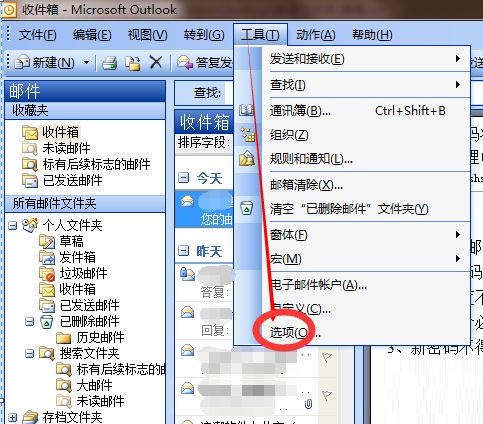
第二步:选择“邮件设置”->“电子邮件帐户”(如图所示)。 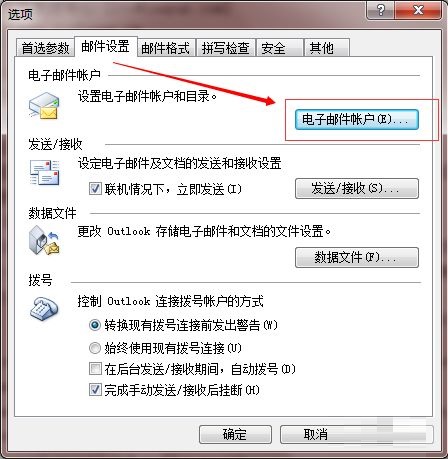
第三步:从列表中可以看到已经配置的电子邮件帐户,选择需要修改的账号,单击“更改”(如图所示)。 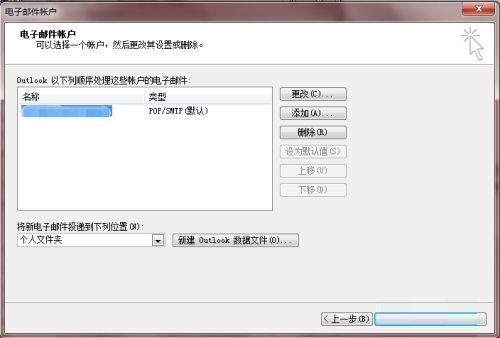
第四步:选择“查看或更改现有电子邮件帐户”,单击“下一步”(如图所示)。 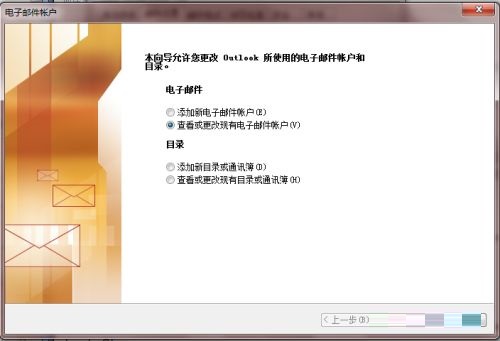
第五步:从新打开的页面中可以看到详细的电子邮件设置,其中就有密码,输入新密码(如图所示)。 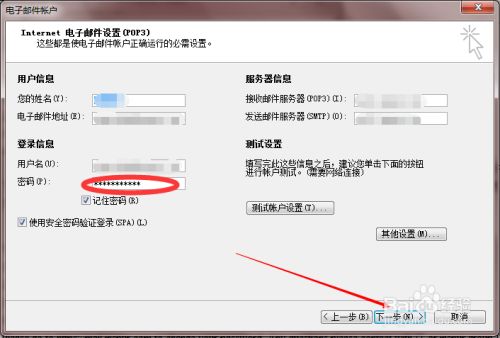
第六步:单击“测试账户设置”,通过测试结果来反馈密码是否正确(如图所示)。 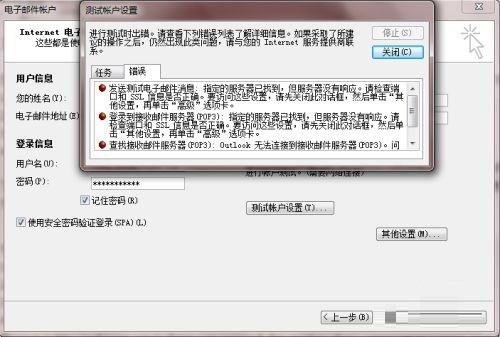
第七步:测试通过后,单击“下一步”(如图所示)。 
第八步:返回电子邮件帐户列表,确认无误,单击“完成”,密码修改完成(如图所示)。 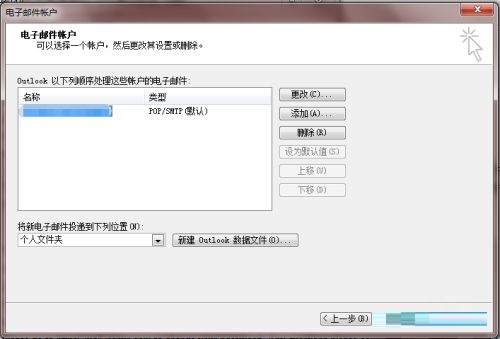
以上就是小编给大家带来的Microsoft office Outlook 2020如何修改邮箱密码的全部内容,希望能够帮助到大家哦。 |
【本文地址】
今日新闻 |
推荐新闻 |